Canva là một trong những trang web thiết kế chuyên nghiệp, hỗ trợ người dùng thiết kế nhiều nội dung và thể loại khác nhau từ ảnh bìa, ảnh quảng cáo, thuyết trình,... Và trong bài viết này bạn sẽ biết thêm cách tạo mã QR cho website trên Canva để có thể chèn vào banner, ảnh quảng cáo,... Với mã QR này thì bạn có thể chèn lên bất cứ nội dung nào để người xem có thể quét nội dung nhanh chóng. Bài viết dưới đây sẽ hướng dẫn bạn tạo mã QR trên Canva.
Bước 1:
Trước hết chúng ta đăng nhập tài khoản Canva trên máy tính hoặc trên ứng dụng Canva. Tiếp đến bạn lựa chọn nội dung mình sẽ tạo.
Tiếp đến, trong giao diện chỉnh sửa bạn nhấn vào mục Thêm ở cạnh trái giao diện.
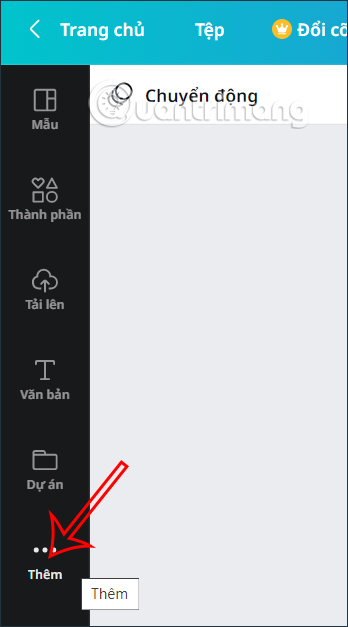
Bước 2:
Lúc này hiển thị danh sách các mục thêm cho mẫu thiết kế này, chúng ta sẽ nhấn vào mã QR để thêm mã QR vào mẫu thiết kế.
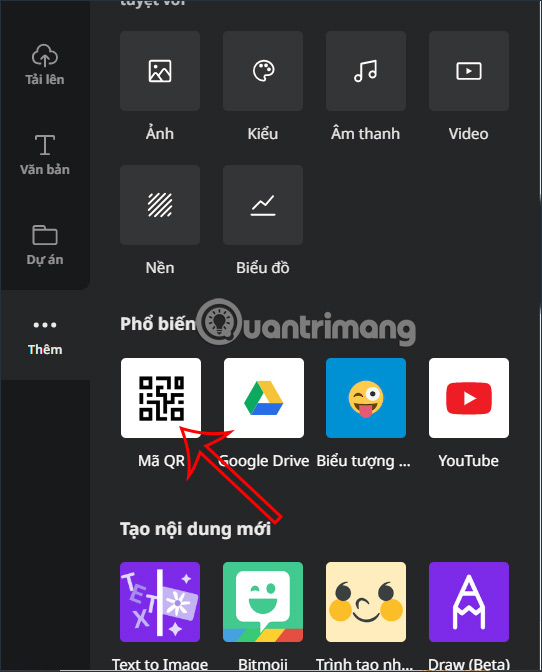
Bước 3:
Sau đó chúng ta tiến hành thêm nội dung cho mã QR, cụ thể là trang web qua ô nhập URL. Bạn nhập URL vào khung và sẽ nhìn thấy mã QR bên dưới. Tiếp đến nhấn vào Tùy chỉnh để thay đổi lại giao diện mã QR nếu muốn.
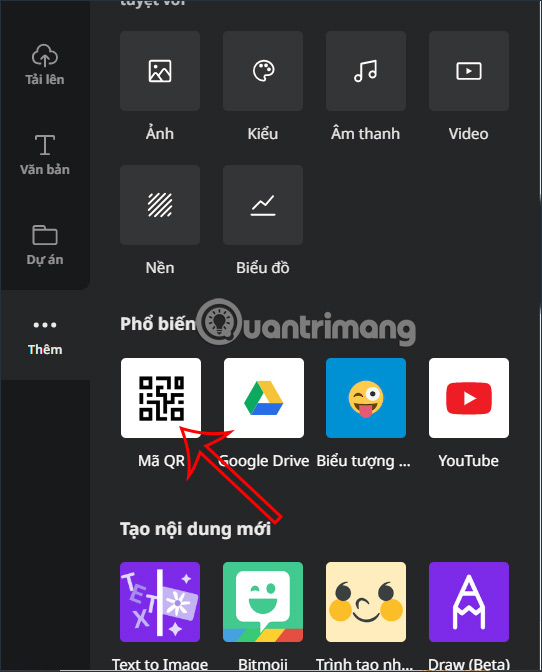
Bước 4:
Hiển thị một số tùy chỉnh cho nền màu mã QR hay chỉnh lề cho mã QR nếu muốn muốn. Chỉnh sửa xong thì chúng ta nhấn chọn vào Tạo mã QR để tạo.
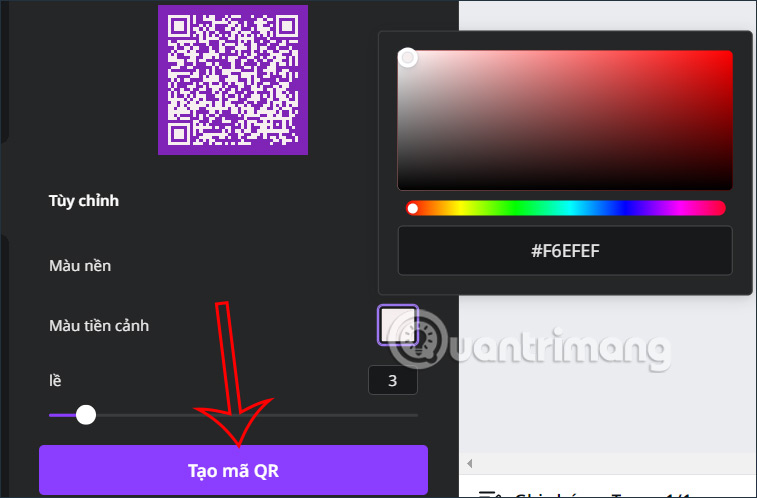
Bước 5:
Ngay sau đó chúng ta sẽ nhìn thấy mã QR hiển thị trong thiết kế của bạn. Chúng ta di chuyển mã QR này tới vị trí thích hợp, điều chỉnh lại kích thước hoặc nhấn biểu tượng 3 chấm để có thêm những tùy chỉnh khác cho mã QR như hình dưới đây.
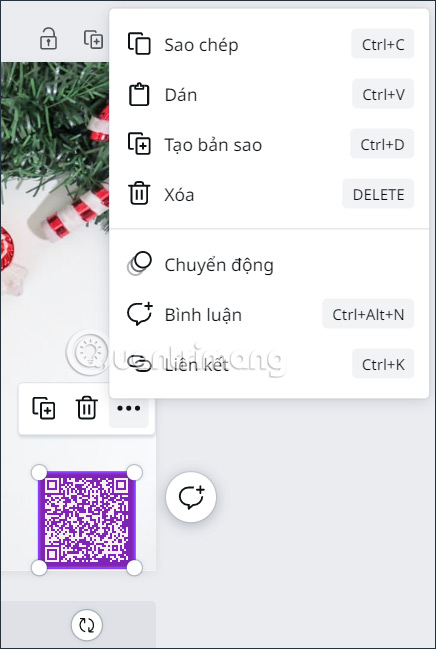
Bước 6:
Cuối cùng chúng ta chỉnh lại thiết kế của mình, nhấn Chia sẻ để tải mẫu này xuống là được.
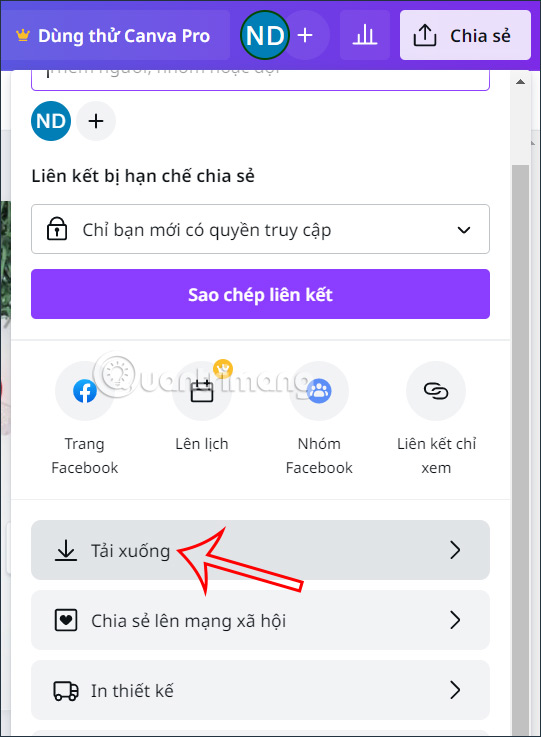
Nguồn tin: quantrimang.com
Ý kiến bạn đọc
Những tin mới hơn
Những tin cũ hơn